Tu peux retrouver ici tous les tickets que les clients t’ouvrent via l’app et/ou le back-office, ainsi que les cas que tu ouvres au Support Technique (CX).
TYPES DE CAS
1. Cas ouverts par les clients
Les clients peuvent ouvrir des tickets de support depuis l’application ou le back-office. Ces tickets sont affichés en orange, et c’est ta responsabilité en tant que distributeur de les gérer.
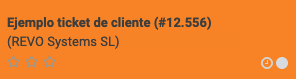
Si, après avoir géré le cas, tu as besoin de l’aide de REVO, tu dois cliquer sur le bouton ESCALADER À REVO en ajoutant les tests effectués et un maximum d’informations.

Si aucune note ou action n’est ajoutée au cas pendant plus de 7 jours, un rappel sera envoyé pour sa gestion.
2. Cas ouverts par les distributeurs
Les cas ouverts par les distributeurs apparaissent en blanc et entrent dans la colonne Backlog - REVO Support pour être assignés à un agent CX.
ÉTAPES DE CAS
Les colonnes indiquent l’étape du cas et la personne en charge. Il y a au total 11 étapes.
ÉTAPES DU DISTRIBUTEUR
Il y a 5 étapes que tu dois gérer en tant que Distributeur : Backlog - Client, Backlog - Reseller, In Progress - Reseller, Confirmation - Reseller et Resolved.


1. Backlog - Client
Après avoir examiné le cas, si tu as besoin de plus d’informations ou d’une confirmation du client, ajoute une note avec l’option Ajouter une note pour qu’elle soit visible depuis le back-office, puis déplace le cas dans cette colonne.
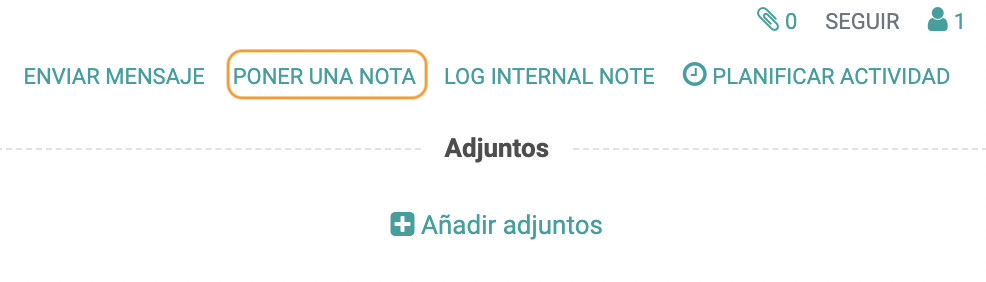
2. Backlog - Reseller
Ici se trouvent les tickets que tu dois gérer. Les tickets ouverts par les clients arrivent dans cette colonne. Si tu ouvres un cas au support, ceux qui nécessitent une réponse de ta part (plus d’informations ou de tests) s’y trouvent également.
Passe le cas à In Progress - Reseller pour indiquer que tu es en train de le traiter.
3. In Progress - Reseller
Ce sont les cas sur lesquels tu travailles activement.
Une fois les actions nécessaires effectuées, déplace le cas à l’étape correspondante : Backlog - Client si tu attends une réponse du client, Backlog - REVO Support si tu as ajouté les informations demandées par CX, ou Resolved si le cas est résolu.
4. Confirmation - Reseller
Après la révision du cas par REVO et une réponse ou solution, le cas arrive ici pour que tu confirmes, en tant que distributeur, que tout fonctionne correctement.
Si le problème est résolu, déplacez le cas à l’étape Resolved. S’il persiste, fournis des preuves et replace le cas dans Backlog - REVO Support.
5. Resolved
Si le cas est complètement résolu, déplace-le dans cette étape.
ÉTAPES DE REVO
Il y a 7 étapes au total :
- 4 concernent le Support Technique (CX) : Backlog - REVO Support, In Progress - REVO Support, In Progress - Internal Review et Canceled.
- 3 concernent le département Développement : Backlog - Dev REVO, In Progress - Dev REVO et Pending Release - REVO.


1. Backlog - REVO Support
Ce sont les tickets que tu as ouverts et qui attendent d’être assignés à un agent CX, ainsi que ceux que tu nous renvoies avec les informations demandées ou que tu as escaladés depuis tes clients.
Quand un agent CX commence à travailler sur le cas, l’étape passe à In Progress - REVO Support.
2. In Progress - REVO Support
L’agent assigné commence à travailler activement sur le cas. S’il a besoin de plus d’informations ou de tests, il déplacera le cas à Backlog - Reseller. S’il trouve une solution, il le déplacera à Confirmation - Reseller pour que tu confirmes. Si le problème nécessite l’intervention du développement, il sera déplacé à Backlog - Dev REVO. Si nous attendons une réponse d’un intégrateur ou d’un intervenant externe, le cas passera à In Progress - Internal Review.
3. In Progress - Internal Review
Ici se trouvent les cas en attente de réponse d’un intégrateur ou d'un intervenant externe.
Par exemple, un problème avec UBER est en attente d’une réponse à une demande envoyée.
Une fois la réponse reçue, le cas passera à In Progress - REVO Support si des tests sont nécessaires, à Backlog - Dev REVO si le développement doit intervenir, ou à Confirmation - Reseller si le problème est résolu.
4. Canceled
Ici se trouvent les tickets annulés, généralement en raison d’un doublon ou d’une erreur lors de leur création.
5. Backlog - Dev REVO
Cas escaladés au Développement par le CX. Le service de développement utilise son propre outil de ticketing, donc les statuts visibles dans Odoo sont généraux.
6. In Progress - Dev REVO
Tickets en cours de traitement par l’équipe de développement.
7. Pending Release - REVO
Cas avec des problèmes déjà résolus, mais en attente de mise à jour de la version de l’APP ou du back-office qui corrige l’incident. Les nouvelles versions sont planifiées (sauf les hotfixs) et sont généralement publiées les mercredis, jamais juste avant un week-end ou un jour férié.
DIFFÉRENCE ENTRE AJOUTER UNE NOTE ET ENVOYER UN MESSAGE
Ajouter une note est destiné aux tickets clients et rend le texte visible depuis le back-office. Cette option n’envoie pas de notification. Si elle est utilisée pour contacter le CX, l’agent chargé du cas ne saura pas que le cas a été mis à jour.
Envoyer un message est utilisé pour contacter le CX ; ainsi, lorsqu’une nouvelle information est ajoutée au cas, l’agent reçoit une notification et sait qu’il doit le consulter.
IMPORTANT : Si vous recevez une réponse du support REVO dans votre email, ne répondez pas directement à l'email. Vous devez plutôt accéder au ticket dans Odoo et utiliser l'option « Envoyer un message » pour répondre. Cela permet de s'assurer que toutes les communications sont correctement enregistrées dans le système.
